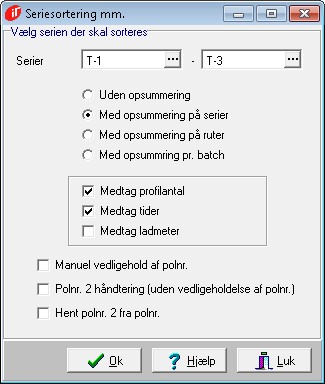
Seriesortering
Funktionen "Seriesortering" benyttes til at sortere positionerne i en serie, så de udskrives på samlelister og samlerapporter i den rækkefølge, man ønsker. Når man beregner en serie, får positionerne automatisk tildelt polnummer ud fra ordrenummer og positionsnummer. Positioner med laveste ordrenummer får de laveste polnummer. Men ved at sortere en serie, kan man ændre rækkefølgen af positionerne og når man forlader seriesorteringen, bliver alle positioner omnummereret.
Ved sortering kan man vælge enten at sortere en enkelt serie eller et interval af serier. Vælger man et interval af serier, har man endvidere mulighed for at flytte positioner fra en serie til en anden ved blot at ændre positionens serienummer i picklisten.
Sorteringen kan foretages både før og efter en serieberegning og foretages sorteringen efter en beregning, er det ikke nødvendigt at gentage beregningen.
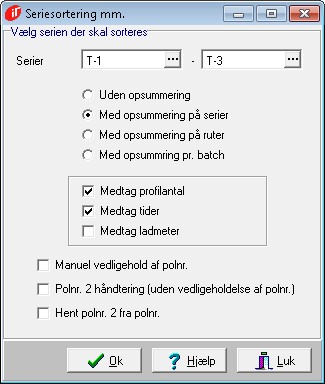
VÆLG SERIE DER SKAL SORTERES
Vil man sortere en enkelt serie, indtaster man serienummeret i det første nummerfelt. Skal man sortere flere serier, indtaster man intervallets første serie i første nummerfelt og den sidste serie i det andet felt. Serienumrene kan også vælges vha. POPUP i serieregisteret.
Uden opsummering
Vælger man "Uden opsummering" får man blot vist seriesorteringens pickliste.
Med opsummering
Vælger man "Med opsummering" får man sammen med picklisten vist et infovindue, der opsummere udvalgte oplysninger for seriernes positioner. Opsummeringen kan enten vises pr. serie, pr. leveringsrute (fra ordrehovedets faneblad F4) eller pr. batch.
De oplysninger, der vises, er det totale antal elementer, antal karm- og rammeprofiler pr. serie, det totale antal profiler, samlet antal ladmeter og samlet tidsforbrug. Man vælger selv hvilke oplysninger, der skal med ved at sætte et eller flere flag i udvalgsboksene.
Pol nr. 2 håndtering, Hent polnr 2 fra polnr.
Det er muligt at benytte et alternativt polnummer, kaldet polnummer 2, der kan benyttes som udskriftskriterium på afkortelisten og som sorteringskriterium på de brugerdefinerede samlerapporter. Polnr. 2 kan også udskrives på samlerapporterne.
Sætter man et flueben i feltet "Pol nr. 2 håndtering", får hver ordrelinie et ekstra polnummer, der er lig med 0. Man kan så selv indtaste de polnumre, man ønsker at anvende eller man kan tildele polnr. 2 automatisk med funktionen "Tildel polnr. 2".
Sætter man også et flueben i feltet "Hent polnr.2 fra polnr." bliver polnr. 2 identisk med det almindelige polnummer.
Det har ingen effekt, hvis man kun sætter et flueben i "Hent polnr2. fra polnr.
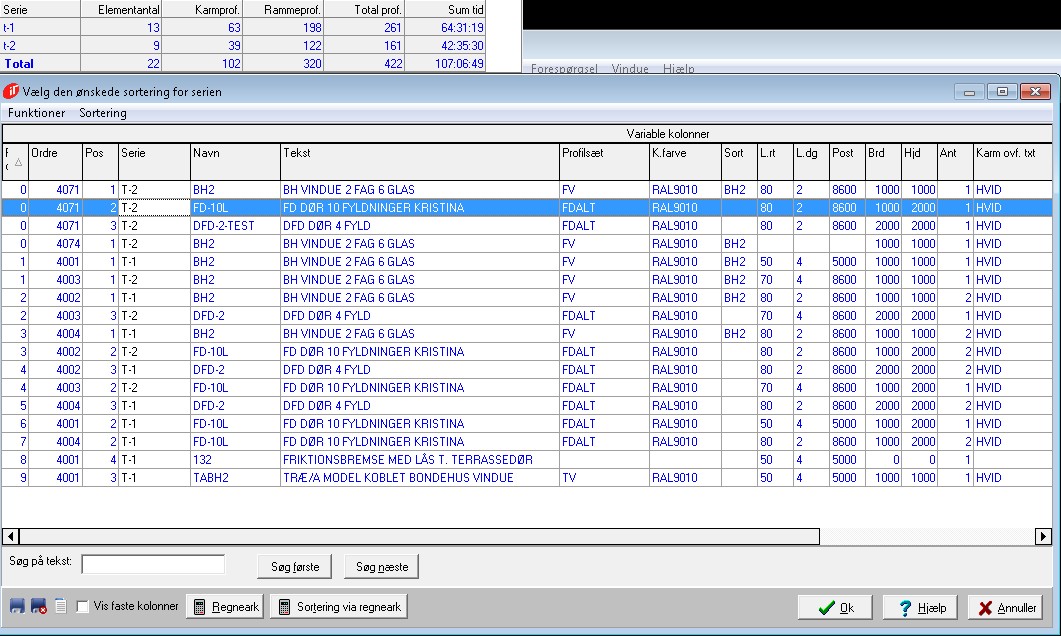
Serieoversigten kan eksporteres til Excel regneark. Der findes to knapper til dette formål. Knappen "Regneark" eksportere blot oversigten, men knappen "Sortering via regneark" giver mulighed for at importere oversigten tilbage til AciesOne, når man har sorteret den i Excel.
Når oversigten eksporteres til Excel, bliver der en ekstra kolonne med navnet ID. Denne må man IKKE røre, da ID´et anvendes af programmet, når kolonnerne skal importeres igen. Man må sortere på kolonnerne, men man må ikke ændre på rækkefølgen af kolonnerne.
Når man er færdig med sorteringen, vender man tilbage til AciesOne. Man bliver så automatisk promptet for, om oversigten skal importeres. Her svarer man Ja eller Nej og efterfølgende kan man lukke filen i Excel.
FUNKTIONER
Tilbagestil produktionsstatus
Når en ordre er tilknyttet en serie og denne er beregnet, kan man låse ordren, så den ikke kan redigeres. Dette gør man med brugerkode 94, som skal sættes til 2. Med funktionen "Tilbagestil produktionsstatus" kan man herefter låse enkelte ordrepositioner op igen. Status på ordrepositionen ændres fra produceret til ordret og den kan så redigeres. Inden produktionspapirerne udskrives på den redigerede ordreposition, skal serien genberegnes.
Vedlighold tekstunderpositioner
Fra seriesorteringsbilledet kan man vedligeholde de tekstunderpositioner, der er oprettet på modelpositionerne. Vælges funktionen "Vedligehold tekstunderpositioner" vises et vindue med tekstunderpositionen for den modelposition, som er markeret. Funktionen ”vedligehold tekstunderpositioner” kan også vælges ved hjælp af F2 tasten.
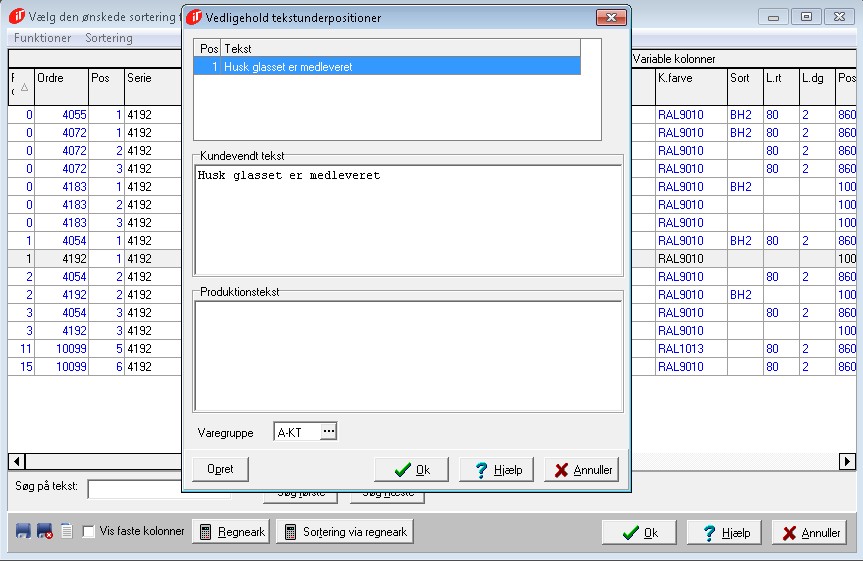
Øverst vises de undertekstpositioner, der er oprettet på ordren og nedenfor vises selve tekstindholdet på den position, der er markeret og man kan så rette og ændre i teksten i det nederste felt.
Man kan også oprette nye tekstunderpositioner ved at trykke på knappen "Opret", hvilket giver mulighed for at vælge en tekst fra tekstregisteret. Ønsker man i stedet at skrive en tekst, trykker man annullere til at vælge fra tekstregisteret. Så kan man skrive i tekstfeltet nederst i billedet. Der kan også oprettes tekstunderpositioner på modelpositioner, hvor der ikke i forvejen findes underpositioner. Alle de ændringer, der foretages her, opdateres på ordren.
Benytter man varegrupper, kan der også indsættes en varegruppe på tekstunderpositionen. Man kan enten indtaste varegruppen eller vælge en varegruppe vha. POPUP i varegrupperegisteret.
Fra picklisten er det muligt at redigere færdigvaresvarene på en model. Man dobbeltklikker blot på linien for positionen, så vises færdigvaresvar vinduet fra ordremodulet. Færdigvaresvaret kan også vælges via menupunktet Funktioner/ Færdigvaresvar eller ved hjælp af F4 tasten.
Ved at højreklikke på tegningen i billedet, kan man få vist målsætning, karm- og rammefeltsnumre, udskrive en stor tegning m.m.
Foretager man nogle ændringer i svarene her, skal serien genberegnes inden produktionspapirerne skrives ud.
Tildel batchnummerforslag
Denne funktion tildeler automatisk polnr. 2 efter samme princip som det almindelige polnr. Efterfølgende er indholdet i kolonnen åben for redigering, så man kan ændre polnr.
Redigere batchnummer
Fra picklisten er det muligt at redigere de tildelte batchnumre. Funktionen redigere batchnumre kan vælges via menupunktet Funktioner/ Redigere batchnumre eller ved hjælp af F6 tasten.
Det er muligt at tildele polnummer i forskellige intervaller, f.eks. således at hver produktgruppe ligger i et bestemt polnummer-interval. Denne funktion for tildeling af polnumre, er kun være aktiv, når serievedligeholdelsen tilgås med valget ”Manuel vedligeholdelse af polnr.” De positioner man ønsker tildelt et interval af polnumre markeres i picklisten, hvorefter man i menuen Funktioner vælger ”Batchtildeling af polnumre [F7]”. Her angives startnummeret, hvorefter alle markedes positioner tildeles fortløbende numre fra startnummeret.
Flyt til anden serie
Her er det muligt at flytte en eller flere ordrelinjer til en anden serie. Det gøres ved at markere de ønskede linjer vælge funktionen ”flyt til anden serie” og her angive den serie, linjerne ønskes flyttet til. Det er også muligt at ændre serienavnet direkte i kolonnen ”serie”, hvis man har åbnet serie sorteringen med ”Med opsummering på serie”. Funktionen ”Serie flytning” kan vælges via menupunktet Funktioner/ Flyt til anden serie eller ved hjælp af F8 tasten.
Når man ændrer et serienummer, vil positionen få tildelt et nyt polnummer, når man forlader picklisten. Det nummer positionen tildeles, er det næste ledige nummer i den nye series pol-nummer rækkefølge. På ordrerne vil ordelinieoversigten og de enkelte ordrelinier blive opdateret med det nye serienummer. Er alle positioner seriesat på samme ordre, vil serien på ordrehovedet også blive opdateret (hvis den er udfyldt).
Rediger ordrelås
Med dette menupunkt låses/låses op for redigering af den pågældende ordre.
Her er det muligt at tildele en eller flere ordrelinjer glaslinjenummer. Det gøres ved at markere de ønskede linjer og vælge funktionen ”Tildel glaslinje” og her angive det glaslinjenummer, linjerne ønskes tildelt. Det er også muligt at ændre glaslinjenummeret direkte i kolonnen ”Glaslinje”. Funktionen ”Tildel glaslinje” kan vælges via menupunktet Funktioner/ Tildel glaslinje eller ved hjælp af F10 tasten.
Der er muligt manuelt at flytte en eller flere ordrelinjer i sorteringsoversigten ved at gøre følgende:
1. Markere de ønskede linjer med musen - hold SHIFT nede for at vælge flere på hinanden følgende linjer - hold CTRL ned for at vælge flere linjer der ligger spredt i oversigten.
2. Klik på CTRL+E samtidig
3. Hold CTRL-tasten nede
4. Stil markøren på den linje der skal flyttes til - linjerne flyttes til den postitionen over den linje markøren står på
5. Tryk på CTRL+R og linjerne flyttes.
Sortere visningsoversigten
Her er det muligt at tildele en eller flere ordrelinjer glaslinjenummer. Det gøres ved at markere de ønskede linjer og vælge funktionen ”Tildel glaslinje” og her angive det glaslinjenummer, linjerne ønskes tildelt. Det er også muligt at ændre glaslinjenummeret direkte i kolonnen ”Glaslinje”. Funktionen ”Tildel glaslinje” kan vælges via menupunktet Funktioner/ Tildel glaslinje eller ved hjælp af F10 tasten.
Revideret d. 12.07.2019/ KSK